编辑点评:
卡通小火箭教学课件PPT是一款以教学课件为主题的素材,可以在上面进行教学分析,教学设计,介绍教学过程,进行教学反思,等等内容,是一款不错的教学课件。
卡通小火箭教学课件PPT预览
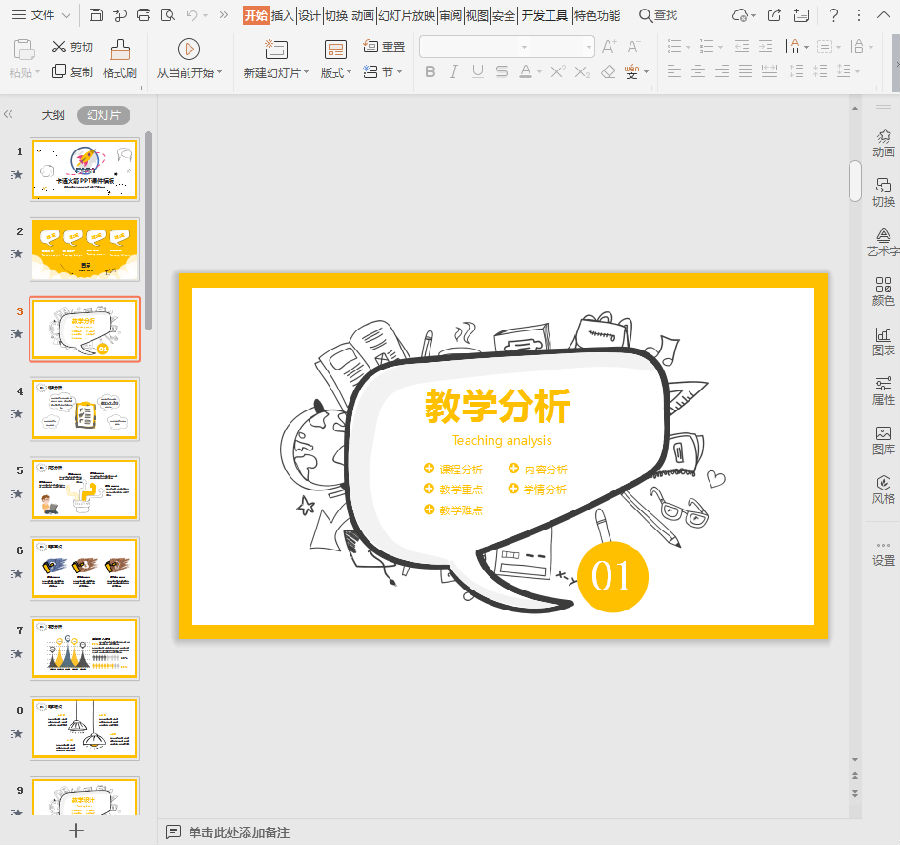
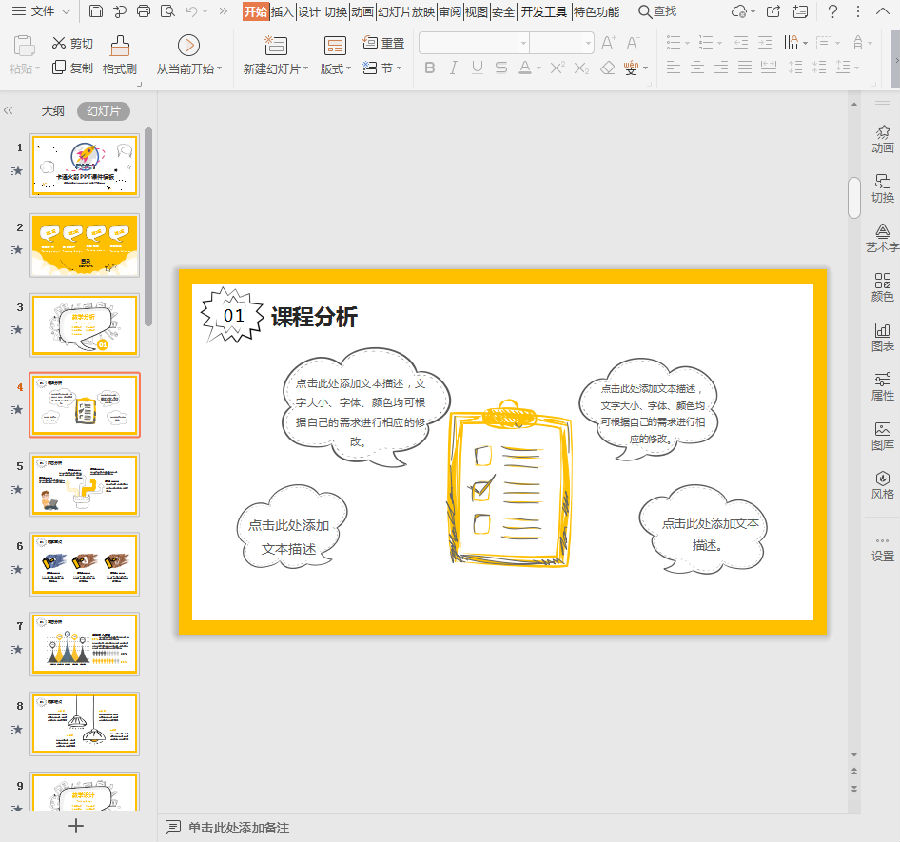
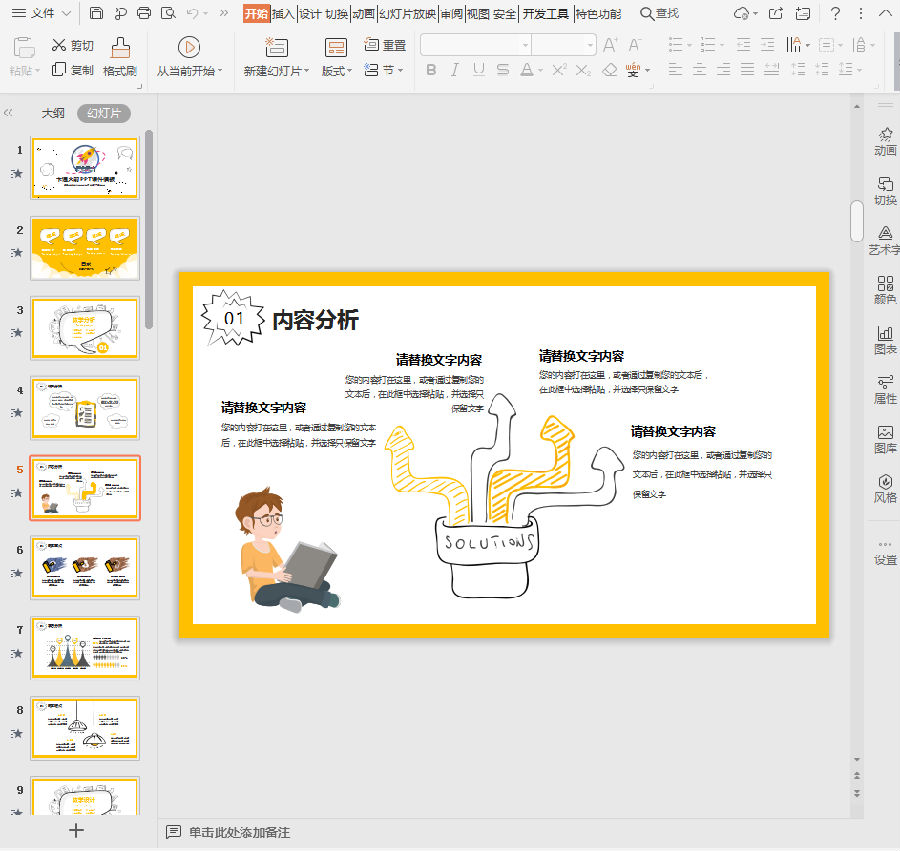

如何设计与制作教学课件
1、首先打开OFFICE PPT2013——点击开始——点击节右侧的倒三角——然后点击新增节,再新增多几个节,你要设计的教学环节有多少就添加多少节;
2、第二步,添加了节之后,对节进行重命名:右击节的名称——选择重命名——输入新的名称,如新课导入——点击重命名。对其它节的重命名也是这样操作;
3、第三步,为每个节添加幻灯片,设计每个章节里的幻灯内容。方法一:点击选择要添加幻灯片的节左边的三角形图标——在展开的节下的空白处点击一下,然后右击——选择新建幻灯片。方法二:直接选择节——点击开始——选择新建幻灯片,然后选择一种主题打开就可以新建一个幻灯片了。方法三:如果是第一张幻灯片,选择节后,点击编辑页面的:单击此处添加第一张幻灯片;
4、第四步,节的删除:鼠标点击选择要删除的节,然后右击——选择删除节(这样节里面的幻灯片还可以保留),如果不想保留节及节里面的幻灯片就选择:删除节和幻灯片。如果全部的节都不要了就选择删除所有节;
5、第五步,节的排序,如果设计的教学环节很多,有些情景环节后面要调整排序,这时可以用鼠标点击选择该节,然后按住拖动到指定的地方。也可以右击该节,然后选择向上移动节或向下移动节;
6、第六步,折叠节:有时我们设计的幻灯片内容比较多,全部展开节后,要快速找到指定的节有点麻烦,这时可以右击某一个节——然后选择全部折叠——这样就能快速选择自己想要打开指定的节了。

 蓝色国潮风女神节PPT模板
蓝色国潮风女神节PPT模板 2021中央经济工作会议ppt+原文通稿
2021中央经济工作会议ppt+原文通稿 清新风年终总结工作汇报PPT模板
清新风年终总结工作汇报PPT模板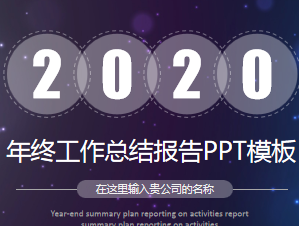 2020唯美星空背景年终总结ppt模板
2020唯美星空背景年终总结ppt模板 中国风工作汇报总结PPT模板通用版5套整合版
中国风工作汇报总结PPT模板通用版5套整合版 动态精美简约中国风工作总结计划ppt模板合集
动态精美简约中国风工作总结计划ppt模板合集 C语言选择结构程序设计ppt课件
C语言选择结构程序设计ppt课件 简约时尚圣诞节活动策划PPT模板
简约时尚圣诞节活动策划PPT模板 人教版二年级上册《曹冲称象》ppt课件
人教版二年级上册《曹冲称象》ppt课件 protel99se基础教程ppt课件
protel99se基础教程ppt课件

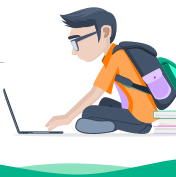






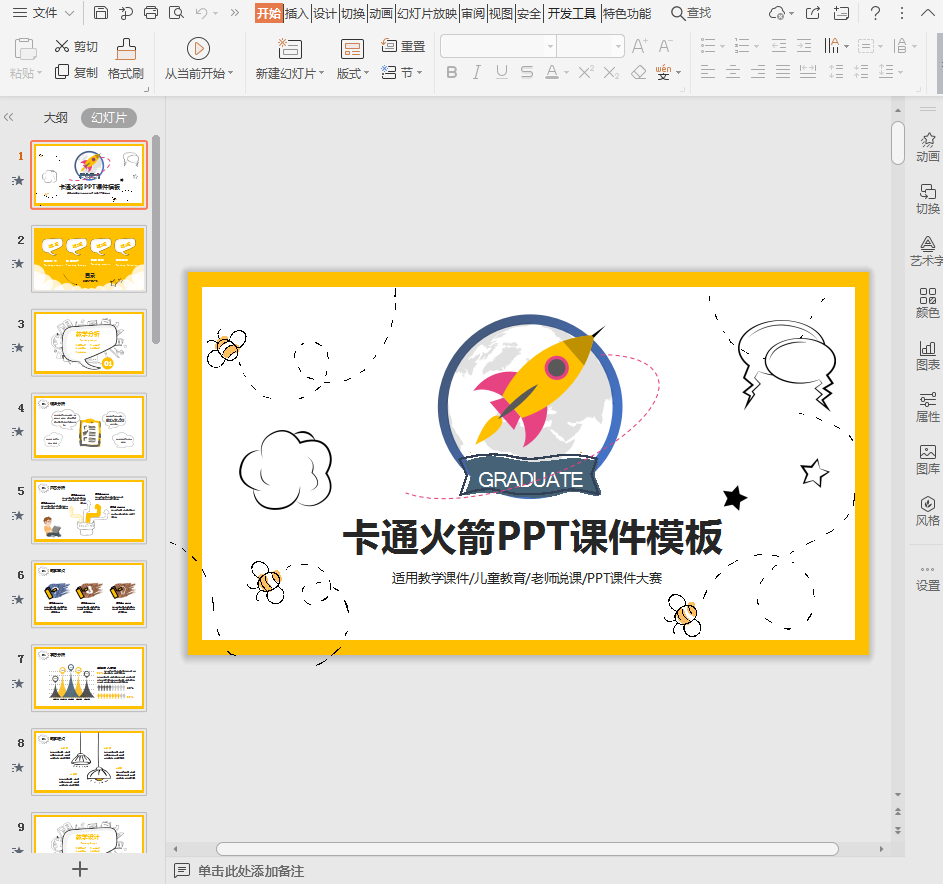
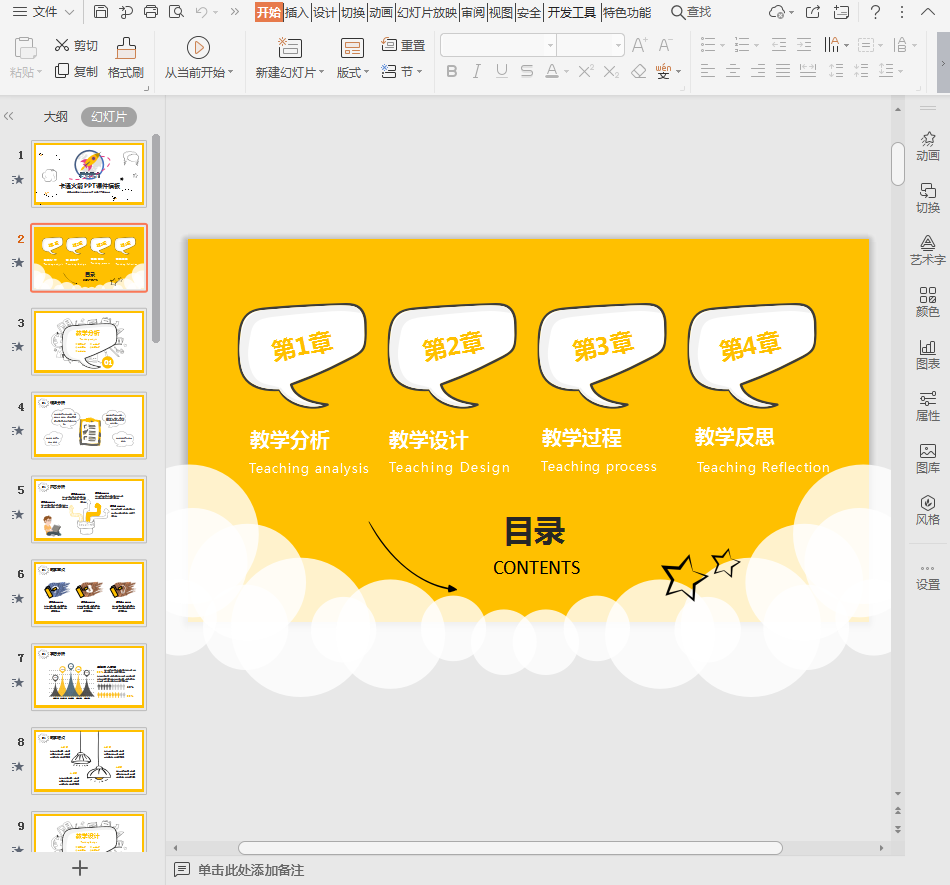





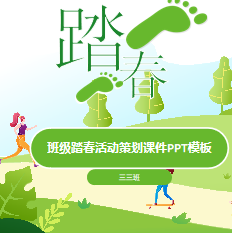
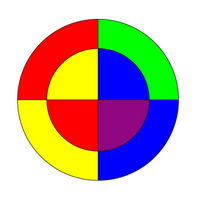 世界最全的曼陀罗卡ppt训练课件完整版
世界最全的曼陀罗卡ppt训练课件完整版 思维导图记忆单词速记单词初中1600词ppt免费版
思维导图记忆单词速记单词初中1600词ppt免费版 小学一年级数学上册解决问题ppt课件42页完整版
小学一年级数学上册解决问题ppt课件42页完整版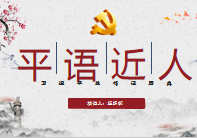 平语近人习近平总书记用典党政通用PPT模板完整版
平语近人习近平总书记用典党政通用PPT模板完整版 向天歌ppt字体使用手册ppt免费版
向天歌ppt字体使用手册ppt免费版 向天歌ppt设计手册ppt免费版完整版
向天歌ppt设计手册ppt免费版完整版 机械加工原理与工艺ppt完整版高清版
机械加工原理与工艺ppt完整版高清版 机械加工工艺基础完整版ppt高清版
机械加工工艺基础完整版ppt高清版 胡寿松自动控制原理第一章至九章讲义ppt免费版完整版
胡寿松自动控制原理第一章至九章讲义ppt免费版完整版 党建党课十九届五中全会学习ppt模板免费版41页完整版
党建党课十九届五中全会学习ppt模板免费版41页完整版 关于加强和改进新时代师德师风建设的意见ppt免费版32页完整版
关于加强和改进新时代师德师风建设的意见ppt免费版32页完整版 国家宪法日暨全国法制宣传日ppt模板免费版
国家宪法日暨全国法制宣传日ppt模板免费版 红色党建国家宪法日宣传教育培训课件PPT模板免费版20页高清版
红色党建国家宪法日宣传教育培训课件PPT模板免费版20页高清版 红色大气党课党建十九届五中全会解读PPT模板免费版完整版
红色大气党课党建十九届五中全会解读PPT模板免费版完整版 青少年小学生法制教育ppt课件免费版共4版
青少年小学生法制教育ppt课件免费版共4版 廉洁好家风ppt模板大气红包免费版完整版
廉洁好家风ppt模板大气红包免费版完整版 红包厉行节约反对浪费ppt模板免费版高清版
红包厉行节约反对浪费ppt模板免费版高清版 喜看稻菽千重浪ppt教案免费版新版共三套
喜看稻菽千重浪ppt教案免费版新版共三套 大小: 20.1M
大小: 20.1M 大小: 71.3M
大小: 71.3M
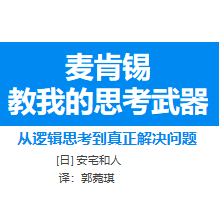

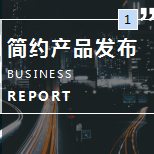



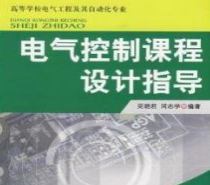
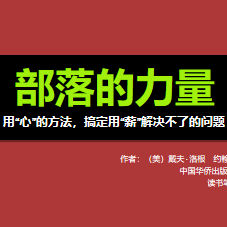
 党课PPT课件模板
党课PPT课件模板 高中生物必修一ppt课件全套
高中生物必修一ppt课件全套 营销策划
营销策划 商务办公PPT
商务办公PPT 工作总结
工作总结 幼儿园大班拼音课件ppt
幼儿园大班拼音课件ppt
 细胞的物质输入和输出PPT
细胞的物质输入和输出PPT
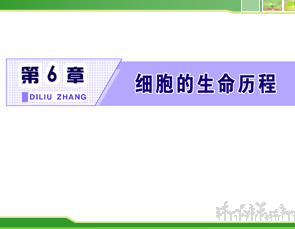 细胞的生命历程教学ppt课件
细胞的生命历程教学ppt课件
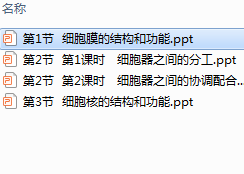 高中生物细胞的基本结构ppt课件
高中生物细胞的基本结构ppt课件
热门评论
最新评论